Afbeelding glad. Omgaan met bedrukt papier. Afdrukken. Werken met kleuren. Papierverwerking. Onderhoud. Problemen oplossen. Beheer.
|
|
|
- Christina Sanders
- 7 jaren geleden
- Aantal bezoeken:
Transcriptie
1 Het printerstuurprogramma is ontwikkeld om u de best mogelijke uitvoer van verschillende afdruktaken te garanderen. Maar wellicht wilt u zelf meer controle hebben over het uiterlijk van de afdrukken. Met de standaardinstelling van de printer verkrijgt u de beste schermfrequentie voor hoogwaardige professionele grafieken. U kunt echter de instellingen voor het gladmaken van de afbeelding, de kleurcorrectie, de afdrukmodus en de tonerzwarting zelf aanpassen. Als u een instelling wijzigt, is dat van invloed op de uitvoer van afgedrukte documenten. U kunt deze instellingen eenvoudig wijzigen met het printerbesturingsprogramma, het bedieningspaneel of MarkVision. Informatie over MarkVision vindt u op de Drivers cd. Verschillende afdruktaken vereisen echter verschillende instellingen wat betreft de schermfrequentie. Voor offset printing is bijvoorbeeld een hogere instelling vereist dan gewoonlijk wordt gebruikt voor krantenartikelen. Met de standaardinstelling van de printer verkrijgt u de beste schermfrequentie voor hoogwaardige professionele grafieken. 1 Afbeelding glad U kunt de optie Afbeelding glad inschakelen in het tabblad voor afbeeldingen van het printerstuurprogramma of vanaf het bedieningspaneel. Hierdoor kunt u het contrast en de scherpte van bitmap-afbeeldingen vergroten en kleurovergangen vloeiender maken. Deze instelling is handig voor afbeeldingen die u hebt geladen van het World Wide Web met 72 dpi (dots per inch). Deze instelling heeft geen effect op geladen afbeeldingen met 300 dpi of hoger.
2 Kleurcorrectie Met Kleurcorrectie kunt u de kleurinstellingen aanpassen die worden gebruikt voor het afdrukken van documenten. U kunt voor Kleurcorrectie uit de volgende opties kiezen: Auto, Beeld, CMYK, Uit, Levendig en Handmatig. De fabrieksinstelling is Auto. Deze instelling gebruikt verschillende profielen voor verschillende objecten in de pagina (tekst, afbeeldingen en beelden). Raadpleeg het gedeelte Kleurcorrectie van het Kleurmenu voor meer informatie. Afdrukmodus U kunt kiezen uit afdrukken in kleur of in zwart-wit. Met de instelling Zwart/wit worden eventuele in uw document omgezet in effen zwart. Met deze instelling is de uitvoer in grijstinten, zoals bij een standaardmonochroomprinter. Als u deze printer hebt aangeschaft ter vervanging van een monochroomprinter maar u wilt zo nu en dan nog in zwart-wit afdrukken, komt deze instelling goed van pas. Aangezien afdrukken in zwart-wit goedkoper is, kunt u geld uitsparen door Zwart/wit de standaardinstelling te maken en alleen in kleur afdrukken als dit nodig is. 2
3 Tonerzwarting Met deze instelling regelt u hoeveel toner er tijdens het afdrukken het afdrukken wordt gebruikt. De functie Tonerzwarting heeft vijf waarden. Deze waarden variëren van 1 (lichtst) tot 5 (donkerst). De standaard ingestelde waarde is 4. Tekst afdrukken In PostScript- en PCL-emulatie wordt 100% zwarte tekst afgedrukt met zwarte toner. Hierdoor zijn de letters duidelijk en scherp. De printer past een uniek schermalgoritme toe op tekst die in kleine tekens (puntformaat van minder dan 24) is weergegeven. Dit zorgt voor tekens met gladde, strakke randen. Rasterschermen De term rasterscherm verwijst naar het stippenpatroon van een object op een pagina (tekst of afbeeldingen). Als u goed naar een zwartwitfoto in een tijdschrift kijkt, lijkt het alsof deze vele grijstinten bevat. Als u dezelfde foto nu onder een vergrootglas bekijkt, ziet u dat deze in feite is opgemaakt uit een aantal stippen (dots). Deze stippen, ook wel pels genoemd, kunnen verschillen in grootte en dikte. Zonder rasters zou het onmogelijk zijn kwalitatief hoogwaardige, fotografische afbeeldingen te maken op een paginaprinter. Het proces van de representatie van een afbeelding als een reeks rasters, wordt raster-screening genoemd. 3
4 Kenmerken Rasterschermen hebben drie hoofdkenmerken: schermfrequentie, schermhoek en steunfunctie. Het rasterscherm is verder opgedeeld in rastercellen. Deze cellen bevatten afzonderlijke ruimten voor pels. De attributen schermfrequentie en -hoek bepalen zowel het aantal rastercellen waaruit het rasterscherm bestaat als de stand van de cel. Met de steunfunctie wordt bepaald welke van de afzonderlijke pels in de rastercel wordt ingeschakeld als representatie van een bepaalde grijstint of kleurschakering. In de afbeelding ziet u een rasterscherm en rastercellen die 45 graden zijn gedraaid. 4 Frequentie (cellen per inch) Steunfunctie Hoek
5 Schermfrequentie De schermfrequentie is het aantal rastercellen per inch. Hoe hoger de schermfrequentie, hoe hoger het aantal rastercellen per inch. Als u het aantal rastercellen per inch verhoogt, wordt hierdoor niet automatisch de kwaliteit verbeterd. De reden hiervoor is dat bij hogere instellingen de of rasters in elkaar lijken over te lopen. Verschillende afdruktaken vereisen echter verschillende instellingen wat betreft de schermfrequentie. Voor offset printing is bijvoorbeeld een hogere instelling vereist dan gewoonlijk wordt gebruikt voor krantenartikelen. Met de standaardinstelling van de printer verkrijgt u de beste schermfrequentie voor hoogwaardige professionele grafieken. Schermhoek Met de standaardhoek van het rasterscherm en de rastercellen worden de stippen zo geplaatst dat ze zo min mogelijk waarneembaar zijn voor het menselijk oog. Tevens worden hiermee de uitgelijnd binnen alle vier de kleurvlakken. Door de rastercellen niet onder een hoek van 90 graden te plaatsen, wordt de aandacht vooral getrokken door de afbeelding en niet door de stippen. 5
6 Steunfunctie Met de steunfunctie wordt de vorm van de stippen bepaald door de volgorde aan te geven waarin de pels in de rastercel worden ingeschakeld. De code van de printer definieert de volgorde door een prioriteit toe te kennen aan elke afzonderlijke pel binnen de rastercel. Door het inschakelen of afdrukken van een gedeelte van de pels binnen de rastercel en vervolgens de verschillende rasterschermen te combineren, is de printer in staat miljoenen af te drukken. 6
Omgaan met bedrukt papier 1
 Omgaan met bedrukt papier 1 Het printerstuurprogramma is ontwikkeld om u de best mogelijke uitvoer van verschillende afdruktaken te garanderen. Maar wellicht wilt u zelf meer controle hebben over het uiterlijk
Omgaan met bedrukt papier 1 Het printerstuurprogramma is ontwikkeld om u de best mogelijke uitvoer van verschillende afdruktaken te garanderen. Maar wellicht wilt u zelf meer controle hebben over het uiterlijk
Met het menu Kleur wordt de afdrukkwaliteit voor kleuren aangepast. Selecteer voor meer informatie een menu-item:
 Met het menu Kleur wordt de afdrukkwaliteit voor kleuren aangepast. Selecteer voor meer informatie een menu-item: Kleurcorrectie Resolutie 1 Handmatig Afdrukmodus Tonerintensiteit Opmerking: De fabrieksinstellingen
Met het menu Kleur wordt de afdrukkwaliteit voor kleuren aangepast. Selecteer voor meer informatie een menu-item: Kleurcorrectie Resolutie 1 Handmatig Afdrukmodus Tonerintensiteit Opmerking: De fabrieksinstellingen
Auto. Kleurcorrectie 1. Lettertypelijst. Werken met kleuren. Papierverwerking. Onderhoud. Problemen oplossen. Beheer. Index
 Kleurcorrectie 1 Met Kleurcorrectie kunt u de kleurinstellingen aanpassen die worden gebruikt voor het afdrukken van documenten. U kunt voor Kleurcorrectie uit de volgende opties kiezen: Auto, Beeldscherm,
Kleurcorrectie 1 Met Kleurcorrectie kunt u de kleurinstellingen aanpassen die worden gebruikt voor het afdrukken van documenten. U kunt voor Kleurcorrectie uit de volgende opties kiezen: Auto, Beeldscherm,
Handleiding voor kleurkwaliteit
 Pagina 1 van 7 Handleiding voor kleurkwaliteit De aanwijzingen in de handleiding voor kleurkwaliteit geven aan hoe de mogelijkheden die de printer biedt, kunnen worden gebruikt voor het instellen en aanpassen
Pagina 1 van 7 Handleiding voor kleurkwaliteit De aanwijzingen in de handleiding voor kleurkwaliteit geven aan hoe de mogelijkheden die de printer biedt, kunnen worden gebruikt voor het instellen en aanpassen
Handleiding voor kleurkwaliteit
 Pagina 1 van 7 Handleiding voor kleurkwaliteit De aanwijzingen in de handleiding voor kleurkwaliteit geven de gebruiker inzicht in de mogelijkheden die de printer biedt voor het instellen en aanpassen
Pagina 1 van 7 Handleiding voor kleurkwaliteit De aanwijzingen in de handleiding voor kleurkwaliteit geven de gebruiker inzicht in de mogelijkheden die de printer biedt voor het instellen en aanpassen
Over deze printer. Printeroverzicht 1. Lettertypelijst. Werken met kleuren. Papierverwerking. Onderhoud. Problemen oplossen. Beheer.
 Over deze printer Bedieningspaneel Papierstop Voorklep Printeroverzicht 1 Optionele lade voor dubbelzijdig afdrukken Standaardlade voor 250 vel Uitvoerlade en bovenklep Ontgrendelingshendel Optionele invoerlade
Over deze printer Bedieningspaneel Papierstop Voorklep Printeroverzicht 1 Optionele lade voor dubbelzijdig afdrukken Standaardlade voor 250 vel Uitvoerlade en bovenklep Ontgrendelingshendel Optionele invoerlade
Handleiding voor kleurkwaliteit
 Pagina 1 van 6 Handleiding voor kleurkwaliteit De aanwijzingen in de handleiding voor kleurkwaliteit geven de gebruiker inzicht in de mogelijkheden die de printer biedt voor het instellen en aanpassen
Pagina 1 van 6 Handleiding voor kleurkwaliteit De aanwijzingen in de handleiding voor kleurkwaliteit geven de gebruiker inzicht in de mogelijkheden die de printer biedt voor het instellen en aanpassen
Afdrukopties aanpassen
 Afdrukopties aanpassen In dit onderwerp wordt het volgende besproken: 'Afdrukopties instellen' op pagina 2-32 'Afdrukkwaliteit selecteren' op pagina 2-35 'Afdrukken in zwart-wit' op pagina 2-36 Afdrukopties
Afdrukopties aanpassen In dit onderwerp wordt het volgende besproken: 'Afdrukopties instellen' op pagina 2-32 'Afdrukkwaliteit selecteren' op pagina 2-35 'Afdrukken in zwart-wit' op pagina 2-36 Afdrukopties
Gebruikershandleiding MFP kleur systemen. Aanteken vel. infotec kenniscentrum. Infotec gebruikershandleiding
 Gebruikershandleiding MFP kleur systemen Aanteken vel Het Bedieningspaneel Functie paneel Functietoetsen Geeft de keuze om te wisselen tussen de functies: Kopiëren - Doc. Server Faxen - Printen - Scannen
Gebruikershandleiding MFP kleur systemen Aanteken vel Het Bedieningspaneel Functie paneel Functietoetsen Geeft de keuze om te wisselen tussen de functies: Kopiëren - Doc. Server Faxen - Printen - Scannen
Lexmark C910. Handleiding. Oktober
 Lexmark C910 Handleiding Oktober 2001 www.lexmark.com Inhoudsopgave Hoofdstuk 1: Printeroverzicht... 11 Afdruksnelheid... 12 Geheugen... 12 Papierverwerking... 12 Hoofdstuk 2: Problemen met afdrukkwaliteit
Lexmark C910 Handleiding Oktober 2001 www.lexmark.com Inhoudsopgave Hoofdstuk 1: Printeroverzicht... 11 Afdruksnelheid... 12 Geheugen... 12 Papierverwerking... 12 Hoofdstuk 2: Problemen met afdrukkwaliteit
Problemen met de afdrukkwaliteit
 In dit onderwerp wordt het volgende besproken: Papiersoort op pagina 4-12 Problemen met de afdrukkwaliteit diagnosticeren op pagina 4-12 Kleurinstellingen op pagina 4-17 Kleuren kalibreren op pagina 4-17
In dit onderwerp wordt het volgende besproken: Papiersoort op pagina 4-12 Problemen met de afdrukkwaliteit diagnosticeren op pagina 4-12 Kleurinstellingen op pagina 4-17 Kleuren kalibreren op pagina 4-17
Problemen met afdrukkwaliteit
 1 Afdruk is te licht, of afbeeldingen en/of tekens vertonen lege plekken. Controleer of u de juiste afdrukmedia gebruikt. Gebruik media uit een nieuw pak. Zie Richtlijnen voor media. Controleer of u de
1 Afdruk is te licht, of afbeeldingen en/of tekens vertonen lege plekken. Controleer of u de juiste afdrukmedia gebruikt. Gebruik media uit een nieuw pak. Zie Richtlijnen voor media. Controleer of u de
Lege Pagina's N/vel: volgorde Sorteren N/vel: afdrukken Exemplaren N/vel: beeld Dubbelzijdig Scheidingspags Bindz dubbelz Bron scheid.
 In het menu Afwerking kunt u aangeven hoe de printer de afdrukktaak moet uitvoeren. Selecteer voor meer informatie een menu-item: Lege Pagina's N/vel: volgorde Sorteren N/vel: afdrukken Exemplaren N/vel:
In het menu Afwerking kunt u aangeven hoe de printer de afdrukktaak moet uitvoeren. Selecteer voor meer informatie een menu-item: Lege Pagina's N/vel: volgorde Sorteren N/vel: afdrukken Exemplaren N/vel:
Bedieningspaneel. Afdrukken. Papierverwerking. Onderhoud. Problemen oplossen. Beheer. Index
 Dit gedeelte van de handleiding bevat informatie over het bedieningspaneel, het wijzigen van printerinstellingen en over de menu's van het bedieningspaneel. U kunt de meeste printerinstellingen wijzigen
Dit gedeelte van de handleiding bevat informatie over het bedieningspaneel, het wijzigen van printerinstellingen en over de menu's van het bedieningspaneel. U kunt de meeste printerinstellingen wijzigen
Printer Driver UP-D55. Instelgids. Deze gids beschrijft de configuratie van de printerstuurprogramma's voor Windows Vista.
 3-876-172-61 (1) Printer Driver Instelgids Deze gids beschrijft de configuratie van de printerstuurprogramma's voor Windows Vista. Voor gebruik van deze software Voordat u het printerstuurprogramma gebruikt,
3-876-172-61 (1) Printer Driver Instelgids Deze gids beschrijft de configuratie van de printerstuurprogramma's voor Windows Vista. Voor gebruik van deze software Voordat u het printerstuurprogramma gebruikt,
Geavanceerde opties. Afdrukken op deelpagina's. Phaser 5500-laserprinter. In dit onderwerp wordt het volgende besproken:
 Geavanceerde opties In dit onderwerp wordt het volgende besproken: "Afdrukken op deelpagina's" op pagina 2-68 "Meerdere pagina's op één vel papier afdrukken (X op één)" op pagina 2-69 "Brochures afdrukken"
Geavanceerde opties In dit onderwerp wordt het volgende besproken: "Afdrukken op deelpagina's" op pagina 2-68 "Meerdere pagina's op één vel papier afdrukken (X op één)" op pagina 2-69 "Brochures afdrukken"
C720. Handleiding. November
 C720 Handleiding November 2000 www.lexmark.com Inhoudsopgave Hoofdstuk 1: Printeroverzicht... 11 Over deze printer... 11 Documentatie... 13 Hoofdstuk 2: Printerstuurprogramma's... 14 Hoofdstuk 3: Printerinstellingen
C720 Handleiding November 2000 www.lexmark.com Inhoudsopgave Hoofdstuk 1: Printeroverzicht... 11 Over deze printer... 11 Documentatie... 13 Hoofdstuk 2: Printerstuurprogramma's... 14 Hoofdstuk 3: Printerinstellingen
Geavanceerde opties. Deelpagina's afdrukken. Phaser 7750-kleurenlaserprinter
 Geavanceerde opties In dit onderwerp wordt het volgende besproken: 'Deelpagina's afdrukken' op pagina 2-79 'Meerdere pagina's op één vel papier afdrukken (X op één)' op pagina 2-80 'Brochures afdrukken'
Geavanceerde opties In dit onderwerp wordt het volgende besproken: 'Deelpagina's afdrukken' op pagina 2-79 'Meerdere pagina's op één vel papier afdrukken (X op één)' op pagina 2-80 'Brochures afdrukken'
Papier. Richtlijnen voor media 1. Lettertypelijst. Werken met kleuren. Papierverwerking. Onderhoud. Problemen oplossen. Beheer.
 Richtlijnen voor media 1 U voorkomt afdrukproblemen door aanbevolen media (papier, transparanten, enveloppen, karton en etiketten) te gebruiken. Raadpleeg de Card Stock & Label Guide op de cd met stuurprogramma's
Richtlijnen voor media 1 U voorkomt afdrukproblemen door aanbevolen media (papier, transparanten, enveloppen, karton en etiketten) te gebruiken. Raadpleeg de Card Stock & Label Guide op de cd met stuurprogramma's
Als u werkt met geladen lettertypen, controleer dan of de lettertypen worden ondersteund door de printer, de hostcomputer en het softwareprogramma.
 Pagina 1 van 13 Handleiding voor afdrukkwaliteit Neem contact op met onze klantenservice als u het probleem niet kunt oplossen met deze suggesties. Mogelijk moet een printeronderdeel worden afgesteld of
Pagina 1 van 13 Handleiding voor afdrukkwaliteit Neem contact op met onze klantenservice als u het probleem niet kunt oplossen met deze suggesties. Mogelijk moet een printeronderdeel worden afgesteld of
Het afdrukken van de opstartpagina in-/uitschakelen
 Printerinstellingen In dit onderwerp wordt het volgende besproken: 'Het afdrukken van de opstartpagina in-/uitschakelen' op pagina 1-14 'Energiebesparing activeren' op pagina 1-15 'Intelligent Ready-modus
Printerinstellingen In dit onderwerp wordt het volgende besproken: 'Het afdrukken van de opstartpagina in-/uitschakelen' op pagina 1-14 'Energiebesparing activeren' op pagina 1-15 'Intelligent Ready-modus
Geavanceerde opties. Deelpagina's afdrukken. Phaser 8400-kleurenprinter
 Geavanceerde opties In dit onderwerp wordt het volgende besproken: "Deelpagina's afdrukken" op pagina 2-55 "Meerdere pagina's op één enkel vel afdrukken (Vellen per pagina)" op pagina 2-56 "Brochures afdrukken"
Geavanceerde opties In dit onderwerp wordt het volgende besproken: "Deelpagina's afdrukken" op pagina 2-55 "Meerdere pagina's op één enkel vel afdrukken (Vellen per pagina)" op pagina 2-56 "Brochures afdrukken"
Afdrukopties aanpassen
 In dit onderwerp wordt het volgende besproken: " instellen" op pagina 2-36 "Afdrukkwaliteit selecteren" op pagina 2-42 instellen Het Xerox-printerstuurprogramma biedt vele afdrukopties. Eigenschappen selecteren
In dit onderwerp wordt het volgende besproken: " instellen" op pagina 2-36 "Afdrukkwaliteit selecteren" op pagina 2-42 instellen Het Xerox-printerstuurprogramma biedt vele afdrukopties. Eigenschappen selecteren
Het afdrukken van de opstartpagina in-/uitschakelen
 Printerinstellingen In dit onderwerp wordt het volgende besproken: Het afdrukken van de opstartpagina in-/uitschakelen op pagina 1-14 Energiebesparing activeren op pagina 1-15 Intelligent Ready-modus activeren
Printerinstellingen In dit onderwerp wordt het volgende besproken: Het afdrukken van de opstartpagina in-/uitschakelen op pagina 1-14 Energiebesparing activeren op pagina 1-15 Intelligent Ready-modus activeren
Het afdrukken van de opstartpagina in-/uitschakelen
 Printerinstellingen In dit onderwerp wordt het volgende besproken: Het afdrukken van de opstartpagina in-/uitschakelen op pagina 1-14 Energiebesparing activeren op pagina 1-15 Bestandsbeveiligingssysteem
Printerinstellingen In dit onderwerp wordt het volgende besproken: Het afdrukken van de opstartpagina in-/uitschakelen op pagina 1-14 Energiebesparing activeren op pagina 1-15 Bestandsbeveiligingssysteem
Printerinstellingen wijzigen 1
 Printerinstellingen wijzigen 1 U kunt de instellingen van de printer wijzigen met de toepassingssoftware, het Lexmark printerstuurprogramma, het bedieningspaneel of het bedieningspaneel op afstand van
Printerinstellingen wijzigen 1 U kunt de instellingen van de printer wijzigen met de toepassingssoftware, het Lexmark printerstuurprogramma, het bedieningspaneel of het bedieningspaneel op afstand van
Versienotities voor de klant Fiery EXP4110, versie 1.1SP1 voor Xerox 4110
 Versienotities voor de klant Fiery EXP4110, versie 1.1SP1 voor Xerox 4110 Dit document beschrijft de upgrade van de Fiery EXP4110-printerstuurprogramma s voor ondersteuning van de optie Lade 6 (Extra groot).
Versienotities voor de klant Fiery EXP4110, versie 1.1SP1 voor Xerox 4110 Dit document beschrijft de upgrade van de Fiery EXP4110-printerstuurprogramma s voor ondersteuning van de optie Lade 6 (Extra groot).
Afdrukproblemen. Afdrukkwaliteit
 Printerproblemen Een aantal printerproblemen is eenvoudig te verhelpen. Als de printer niet reageert, controleer dan eerst of: de printer is ingeschakeld; het netsnoer is aangesloten op het stopcontact;
Printerproblemen Een aantal printerproblemen is eenvoudig te verhelpen. Als de printer niet reageert, controleer dan eerst of: de printer is ingeschakeld; het netsnoer is aangesloten op het stopcontact;
HDR- FOTOGRAFIE. Inleiding. Het digitale beeld - Bijlage
 HDR- FOTOGRAFIE Inleiding Wanneer je door de zoeker van je al dan niet spiegelreflex camera kijkt en een prachtige scène hebt waargenomen en vastgelegd, dan is er naderhand soms enige teleurstelling wanneer
HDR- FOTOGRAFIE Inleiding Wanneer je door de zoeker van je al dan niet spiegelreflex camera kijkt en een prachtige scène hebt waargenomen en vastgelegd, dan is er naderhand soms enige teleurstelling wanneer
Hoofdstuk 29: Voorwaardelijke opmaak* 2010
 Hoofdstuk 29: Voorwaardelijke opmaak* 2010 29.0 Inleiding Voorwaardelijke opmaak is een opmaak die afhankelijk is van de waarde of de inhoud van een cel. Bijvoorbeeld: je wilt in een gegevensbestand met
Hoofdstuk 29: Voorwaardelijke opmaak* 2010 29.0 Inleiding Voorwaardelijke opmaak is een opmaak die afhankelijk is van de waarde of de inhoud van een cel. Bijvoorbeeld: je wilt in een gegevensbestand met
Kleursoorten. Kleuren 1. Lettertypelijst. Werken met kleuren. Papierverwerking. Onderhoud. Problemen oplossen. Beheer. Index
 Kleuren 1 Met de printer kunt u afdrukken in kleur. Met kunt u bepaalde zaken benadrukken en voegt u iets extra's toe aan uw afdrukken en informatie. Gekleurde afdrukken zijn leesbaarder en worden dan
Kleuren 1 Met de printer kunt u afdrukken in kleur. Met kunt u bepaalde zaken benadrukken en voegt u iets extra's toe aan uw afdrukken en informatie. Gekleurde afdrukken zijn leesbaarder en worden dan
Opmerking: Zorg ervoor dat het formaat van het origineel en het kopieerpapier hetzelfde zijn. Zo voorkomt u dat een afbeelding wordt bijgesneden.
 Pagina 1 van 5 Snel kopiëren 1 Plaats een origineel document met de bedrukte zijde naar boven en de korte zijde als eerste in de ADF-lade of met de bedrukte zijde naar beneden op de glasplaat. Opmerkingen:
Pagina 1 van 5 Snel kopiëren 1 Plaats een origineel document met de bedrukte zijde naar boven en de korte zijde als eerste in de ADF-lade of met de bedrukte zijde naar beneden op de glasplaat. Opmerkingen:
A B C D E F G H I J K L M N O P Q R S T U V W X Y Z
 In het menu Afwerking kunt u aangeven hoe de printer de afdrukktaak moet uitvoeren. Selecteer voor meer informatie een menu-item: Lege pagina's N/vel: afdrukken 1 Sorteren Exemplaren Dubbelzijdig Bindz
In het menu Afwerking kunt u aangeven hoe de printer de afdrukktaak moet uitvoeren. Selecteer voor meer informatie een menu-item: Lege pagina's N/vel: afdrukken 1 Sorteren Exemplaren Dubbelzijdig Bindz
Printergeheugen. Geheugenbeheer. Afdrukken. Werken met kleuren. Papierverwerking. Onderhoud. Problemen oplossen. Beheer. Index
 Printergeheugen De printer wordt geleverd met minimaal 64 MB geheugen. Als u wilt controleren hoeveel geheugen momenteel is geïnstalleerd in uw printer, selecteert u Print menu's in het menu Extra. Het
Printergeheugen De printer wordt geleverd met minimaal 64 MB geheugen. Als u wilt controleren hoeveel geheugen momenteel is geïnstalleerd in uw printer, selecteert u Print menu's in het menu Extra. Het
Foto s en Videobewerking
 Foto s en Videobewerking Arie Noteboom Computer Huis Mijdrecht Nr. 1 Doelstellingen Begrijpen hoe digitale foto s zijn opgebouwd en kunnen worden bewerkt en bewaard. Op basis daarvan foto s kunnen uitsnijden
Foto s en Videobewerking Arie Noteboom Computer Huis Mijdrecht Nr. 1 Doelstellingen Begrijpen hoe digitale foto s zijn opgebouwd en kunnen worden bewerkt en bewaard. Op basis daarvan foto s kunnen uitsnijden
Printerinstellingen. Energiebesparing activeren. Uitvoeropties selecteren. Phaser 5500-laserprinter
 Printerinstellingen In dit onderwerp wordt het volgende besproken: "Energiebesparing activeren" op pagina 1-13 "Uitvoeropties selecteren" op pagina 1-13 "Toegang tot de instellingen op het voorpaneel verhinderen"
Printerinstellingen In dit onderwerp wordt het volgende besproken: "Energiebesparing activeren" op pagina 1-13 "Uitvoeropties selecteren" op pagina 1-13 "Toegang tot de instellingen op het voorpaneel verhinderen"
Kopiëren. WorkCentre C2424-kopieerapparaat-printer
 Kopiëren Dit hoofdstuk omvat: Eenvoudige kopieertaken op pagina 3-2 Kopieeropties aanpassen op pagina 3-3 Basisinstellingen op pagina 3-4 Afbeeldingsaanpassingen op pagina 3-9 Aanpassingen aan de positie
Kopiëren Dit hoofdstuk omvat: Eenvoudige kopieertaken op pagina 3-2 Kopieeropties aanpassen op pagina 3-3 Basisinstellingen op pagina 3-4 Afbeeldingsaanpassingen op pagina 3-9 Aanpassingen aan de positie
Naslagkaart voor de 5210n / 5310n
 Naslagkaart voor de 5210n / 5310n 1 2 3 4 VOORZICHTIG: Neem zorgvuldig de veiligheidsvoorschriften in de Handleiding voor eigenaren door voordat u de Dell-printer gaat instellen en gebruiken. 5 6 7 8 1
Naslagkaart voor de 5210n / 5310n 1 2 3 4 VOORZICHTIG: Neem zorgvuldig de veiligheidsvoorschriften in de Handleiding voor eigenaren door voordat u de Dell-printer gaat instellen en gebruiken. 5 6 7 8 1
LASERJET PRO 200 COLOR MFP. Naslaggids M276
 LASERJET PRO 200 COLOR MFP Naslaggids M276 Kopieerkwaliteit optimaliseren De volgende instellingen voor kopieerkwaliteit zijn beschikbaar: Aut. selectie: Gebruik deze instelling als u de kwaliteit van
LASERJET PRO 200 COLOR MFP Naslaggids M276 Kopieerkwaliteit optimaliseren De volgende instellingen voor kopieerkwaliteit zijn beschikbaar: Aut. selectie: Gebruik deze instelling als u de kwaliteit van
Uw gebruiksaanwijzing. XEROX WORKCENTRE C2424 http://nl.yourpdfguides.com/dref/4278359
 U kunt de aanbevelingen in de handleiding, de technische gids of de installatie gids voor. U vindt de antwoorden op al uw vragen over de in de gebruikershandleiding (informatie, specificaties, veiligheidsaanbevelingen,
U kunt de aanbevelingen in de handleiding, de technische gids of de installatie gids voor. U vindt de antwoorden op al uw vragen over de in de gebruikershandleiding (informatie, specificaties, veiligheidsaanbevelingen,
Menu Netwerk. Taakbuffer MAC binair PS Netwerkbuffer Netwerkinst <x> NPA-modus PCL SmartSwitch PS SmartSwitch. Afdrukken. Papierverwerking.
 Met het Netwerkmenu kunt u de instellingen wijzigen van taken die via een netwerkpoort worden verstuurd (Standaardnetwerk of Netwerkoptie ). Selecteer voor meer informatie een menu-item: 1 Taakbuffer
Met het Netwerkmenu kunt u de instellingen wijzigen van taken die via een netwerkpoort worden verstuurd (Standaardnetwerk of Netwerkoptie ). Selecteer voor meer informatie een menu-item: 1 Taakbuffer
Eenvoudige afdruktaken
 Eenvoudige afdruktaken In dit onderwerp wordt het volgende besproken: 'Papier plaatsen in lade 1 (MPT)' op pagina 2-12 'Papier plaatsen in de laden 2-5' op pagina 2-17 'De nietmachine gebruiken' op pagina
Eenvoudige afdruktaken In dit onderwerp wordt het volgende besproken: 'Papier plaatsen in lade 1 (MPT)' op pagina 2-12 'Papier plaatsen in de laden 2-5' op pagina 2-17 'De nietmachine gebruiken' op pagina
Inhoudsopgave Problemen met de afdrukkwaliteit oplossen
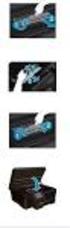 Inhoudsopgave Problemen met de afdrukkwaliteit oplossen Kleuren verschuiven onverwacht... 1 Vage of onscherpe gebieden op randen of lijnen... 4 Betere consistentie realiseren tussen taken van dezelfde
Inhoudsopgave Problemen met de afdrukkwaliteit oplossen Kleuren verschuiven onverwacht... 1 Vage of onscherpe gebieden op randen of lijnen... 4 Betere consistentie realiseren tussen taken van dezelfde
Met het Instellingenmenu kunt u een groot aantal printerfuncties configureren. Selecteer voor verdere informatie een menu-item:
 Met het kunt u een groot aantal printerfuncties configureren. Selecteer voor verdere informatie een menu-item: Signaalinstelling Spaarstand Auto doorgaan Afdruktimeout Taal op display Printertaal Laden
Met het kunt u een groot aantal printerfuncties configureren. Selecteer voor verdere informatie een menu-item: Signaalinstelling Spaarstand Auto doorgaan Afdruktimeout Taal op display Printertaal Laden
Speciale afdrukmethoden en - materialen
 Speciale afdrukmethoden en - materialen In deze sectie komen de volgende onderwerpen aan de orde: Automatisch dubbelzijdig afdrukken zie pagina 16. Handmatig dubbelzijdig afdrukken zie pagina 19. Transparanten
Speciale afdrukmethoden en - materialen In deze sectie komen de volgende onderwerpen aan de orde: Automatisch dubbelzijdig afdrukken zie pagina 16. Handmatig dubbelzijdig afdrukken zie pagina 19. Transparanten
Hoofdstuk 7: Vormen en lijnen tekenen
 Hoofdstuk 7: Vormen en lijnen tekenen 7.1 Introductie Zoals we in het afgelopen hoofdstuk hebben gezien, is het om een diagram in je presentatie op te nemen waarschijnlijk het snelst en het makkelijkst
Hoofdstuk 7: Vormen en lijnen tekenen 7.1 Introductie Zoals we in het afgelopen hoofdstuk hebben gezien, is het om een diagram in je presentatie op te nemen waarschijnlijk het snelst en het makkelijkst
Bruikbaar illustratiemateriaal: een handleiding voor auteurs
 Bruikbaar illustratiemateriaal: een handleiding voor auteurs Tekst en illustraties worden bij de uitgeverij apart verwerkt en geproduceerd. Om de kwaliteit van illustraties in boeken, tijdschriften en
Bruikbaar illustratiemateriaal: een handleiding voor auteurs Tekst en illustraties worden bij de uitgeverij apart verwerkt en geproduceerd. Om de kwaliteit van illustraties in boeken, tijdschriften en
Van Pixel tot Dot. (Windows en Mac OS X) Hoe bepaal je de juiste beeldresolutie voor printwerk en drukwerk - korte rastertheorie
 (Windows en Mac OS X) Hoe bepaal je de juiste beeldresolutie voor printwerk en drukwerk - korte rastertheorie marc-en-ciel.be - versie 1.0 - mei 2006 DISCLAIMER Hoewel de grootste zorg besteed werd aan
(Windows en Mac OS X) Hoe bepaal je de juiste beeldresolutie voor printwerk en drukwerk - korte rastertheorie marc-en-ciel.be - versie 1.0 - mei 2006 DISCLAIMER Hoewel de grootste zorg besteed werd aan
Printerproblemen oplossen
 1 De display op het bedieningspaneel is leeg of er worden alleen ruitjes weergegeven. Taken worden niet De zelftest van de printer is mislukt. De printer is niet gereed om gegevens te ontvangen. De aangegeven
1 De display op het bedieningspaneel is leeg of er worden alleen ruitjes weergegeven. Taken worden niet De zelftest van de printer is mislukt. De printer is niet gereed om gegevens te ontvangen. De aangegeven
Dubbelzijdig afdrukken
 Dubbelzijdig afdrukken In dit onderwerp wordt het volgende besproken: Automatisch dubbelzijdig afdrukken op pagina 2-26 Bindvoorkeuren op pagina 2-27 Handmatig dubbelzijdig afdrukken op pagina 2-29 Handmatig
Dubbelzijdig afdrukken In dit onderwerp wordt het volgende besproken: Automatisch dubbelzijdig afdrukken op pagina 2-26 Bindvoorkeuren op pagina 2-27 Handmatig dubbelzijdig afdrukken op pagina 2-29 Handmatig
Grafische Instructie. Drukklaar aanleveren. snijtekens afloop milimeter Photohop InDesign printer drukwerk Pantone raster cmyk
 Drukwerk Drukraster snijtekens afloop milimeter Photohop InDesign printer drukwerk Pantone raster cmyk PDF afdrukken pre-flight koppelingen dtp kleuren Druk klaar aanleveren Druk klaar aanleveren betekend
Drukwerk Drukraster snijtekens afloop milimeter Photohop InDesign printer drukwerk Pantone raster cmyk PDF afdrukken pre-flight koppelingen dtp kleuren Druk klaar aanleveren Druk klaar aanleveren betekend
Menu USB. Taakbuffer MAC binair PS NPA-modus PCL SmartSwitch. PS SmartSwitch. USB-buffer. Afdrukken. Papierverwerking. Onderhoud. Problemen oplossen
 Met het USB-menu kunt u de printerinstellingen wijzigen voor een Universal Serial Bus-poort (USB optie ). Selecteer voor meer informatie een menu-item: Taakbuffer MAC binair PS NPA-modus PCL SmartSwitch
Met het USB-menu kunt u de printerinstellingen wijzigen voor een Universal Serial Bus-poort (USB optie ). Selecteer voor meer informatie een menu-item: Taakbuffer MAC binair PS NPA-modus PCL SmartSwitch
Eenvoudige afdruktaken
 Eenvoudige afdruktaken In dit onderwerp wordt het volgende besproken: Papier plaatsen in lade 1 op pagina 2-11 Papier plaatsen in lade 2-4 op pagina 2-15 Factoren die de prestaties van de printer beïnvloeden
Eenvoudige afdruktaken In dit onderwerp wordt het volgende besproken: Papier plaatsen in lade 1 op pagina 2-11 Papier plaatsen in lade 2-4 op pagina 2-15 Factoren die de prestaties van de printer beïnvloeden
Versienotities voor de klant Fiery EX4112/4127, versie 2.5
 Versienotities voor de klant Fiery EX4112/4127, versie 2.5 Dit document bevat informatie over de Fiery EX4112/4127 versie 2.5. Voordat u de Fiery EX4112/4127 gebruikt, moet u een kopie maken van deze Versienotities
Versienotities voor de klant Fiery EX4112/4127, versie 2.5 Dit document bevat informatie over de Fiery EX4112/4127 versie 2.5. Voordat u de Fiery EX4112/4127 gebruikt, moet u een kopie maken van deze Versienotities
Een boek opmaken in Word
 Een boek opmaken in Word Wilt u een boek opmaken in Word, dan geven wij u graag de onderstaande uitleg. Vaststellen lay out en witmarges Bij Probook Media kunt u boeken uitgeven in verschillenden formaten
Een boek opmaken in Word Wilt u een boek opmaken in Word, dan geven wij u graag de onderstaande uitleg. Vaststellen lay out en witmarges Bij Probook Media kunt u boeken uitgeven in verschillenden formaten
Over DPI, kijkafstanden en meer dingen die te maken hebben met afdrukken
 Over DPI, kijkafstanden en meer dingen die te maken hebben met afdrukken Wanneer je fotografeert, dan kom je thuis met foto's op je geheugenkaartje. Je kunt dit netjes afwerken en op je Facebook of je
Over DPI, kijkafstanden en meer dingen die te maken hebben met afdrukken Wanneer je fotografeert, dan kom je thuis met foto's op je geheugenkaartje. Je kunt dit netjes afwerken en op je Facebook of je
Xerox EX Print Server Powered by Fiery voor de Xerox Color C75 Press / Xerox Integrated Fiery Color Server voor de Xerox Color C75 Press
 Xerox EX Print Server Powered by Fiery voor de Xerox Color C75 Press / Xerox Integrated Fiery Color Server voor de Xerox Color C75 Press Afdrukken in kleur 2012 Electronics For Imaging. De informatie in
Xerox EX Print Server Powered by Fiery voor de Xerox Color C75 Press / Xerox Integrated Fiery Color Server voor de Xerox Color C75 Press Afdrukken in kleur 2012 Electronics For Imaging. De informatie in
Problemen met afdrukkwaliteit oplossen
 met afdrukkwaliteit Neem contact op met uw servicevertegenwoordiger als de voorgestelde oplossing het probleem niet verhelpt. 1 De afdruk is te licht. De toner is mogelijk bijna op. Om de resterende toner
met afdrukkwaliteit Neem contact op met uw servicevertegenwoordiger als de voorgestelde oplossing het probleem niet verhelpt. 1 De afdruk is te licht. De toner is mogelijk bijna op. Om de resterende toner
D4600 Duplex Photo Printer
 KODAK D4000 Duplex Photo Printer D4600 Duplex Photo Printer Handleiding printerstuurprogramma januari 2015 TM/MC/MR-licentie van Eastman Kodak Company: Kodak Kodak Alaris Inc. 2400 Mount Read Blvd., Rochester,
KODAK D4000 Duplex Photo Printer D4600 Duplex Photo Printer Handleiding printerstuurprogramma januari 2015 TM/MC/MR-licentie van Eastman Kodak Company: Kodak Kodak Alaris Inc. 2400 Mount Read Blvd., Rochester,
USB-menu 1. Taakbuffer. NPA-modus PCL SmartSwitch PS SmartSwitch USB-buffer MAC binair PS. Lettertypelijst. Werken met kleuren.
 USB-menu 1 Met het USB-menu kunt u de printerinstellingen wijzigen voor een Universal Serial Bus-poort (USB optie ). Selecteer voor verdere informatie een menu-item: Taakbuffer NPA-modus PCL SmartSwitch
USB-menu 1 Met het USB-menu kunt u de printerinstellingen wijzigen voor een Universal Serial Bus-poort (USB optie ). Selecteer voor verdere informatie een menu-item: Taakbuffer NPA-modus PCL SmartSwitch
Dubbelzijdig afdrukken
 Dubbelzijdig afdrukken In dit onderwerp wordt het volgende besproken: 'Automatisch dubbelzijdig afdrukken' op pagina 2-41 'Bindvoorkeuren' op pagina 2-43 'Handmatig dubbelzijdig afdrukken' op pagina 2-46
Dubbelzijdig afdrukken In dit onderwerp wordt het volgende besproken: 'Automatisch dubbelzijdig afdrukken' op pagina 2-41 'Bindvoorkeuren' op pagina 2-43 'Handmatig dubbelzijdig afdrukken' op pagina 2-46
Met het Instellingenmenu kunt u een groot aantal printerfuncties configureren. Selecteer voor verdere informatie een menu-item:
 Instellingenmenu 1 Met het Instellingenmenu kunt u een groot aantal printerfuncties configureren. Selecteer voor verdere informatie een menu-item: Signaalinstelling Spaarstand Auto doorgaan Afdruktimeout
Instellingenmenu 1 Met het Instellingenmenu kunt u een groot aantal printerfuncties configureren. Selecteer voor verdere informatie een menu-item: Signaalinstelling Spaarstand Auto doorgaan Afdruktimeout
Instellingenmenu. Afdrukgebied Afdruktimeout Printertaal Printergebruik Bronnen opslaan Nietjesalarm Toneralarm Timeout wachten
 Met het kunt u een groot aantal printerfuncties configureren. Selecteer voor meer informatie een menu-item: Signaalinstelling Spaarstand 1 Auto doorgaan Taal op display Laden naar Signaal perforator Corr.pap.storing
Met het kunt u een groot aantal printerfuncties configureren. Selecteer voor meer informatie een menu-item: Signaalinstelling Spaarstand 1 Auto doorgaan Taal op display Laden naar Signaal perforator Corr.pap.storing
Handleiding voor afdrukkwaliteit
 Pagina 1 van 7 Handleiding voor afdrukkwaliteit Veel problemen met de afdrukkwaliteit kunnen worden opgelost door supplies of printeronderdelen te vervangen die bijna het einde van hun levensduur hebben
Pagina 1 van 7 Handleiding voor afdrukkwaliteit Veel problemen met de afdrukkwaliteit kunnen worden opgelost door supplies of printeronderdelen te vervangen die bijna het einde van hun levensduur hebben
Printermenu-instellingen
 De printer beschikt over elf menucategorieën met verschillende printerinstellingen gegroepeerd per menu. Instellingen voor de printerstatus vindt u bijvoorbeeld in het menu en instellingen voor papierverwerking
De printer beschikt over elf menucategorieën met verschillende printerinstellingen gegroepeerd per menu. Instellingen voor de printerstatus vindt u bijvoorbeeld in het menu en instellingen voor papierverwerking
Geavanceerde opties. Deelpagina's afdrukken. Phaser 4500-laserprinter
 Geavanceerde opties In dit onderwerp wordt het volgende besproken: Deelpagina's afdrukken op pagina 2-43 Meerdere pagina's op één vel papier afdrukken (X op één) op pagina 2-44 Negatieven van afbeeldingen
Geavanceerde opties In dit onderwerp wordt het volgende besproken: Deelpagina's afdrukken op pagina 2-43 Meerdere pagina's op één vel papier afdrukken (X op één) op pagina 2-44 Negatieven van afbeeldingen
Ontwikkeld voor optimale fotoproductie
 Epson OrderController-software Ontwikkeld voor optimale fotoproductie Draaien onder kleine hoek Helderheid, contrast, huideffening en vele andere fantastische functies Rodeogeneffect onderdrukken Geavanceerde
Epson OrderController-software Ontwikkeld voor optimale fotoproductie Draaien onder kleine hoek Helderheid, contrast, huideffening en vele andere fantastische functies Rodeogeneffect onderdrukken Geavanceerde
Aanlever Specificaties
 Aanlever Specificaties April 2008 V1.1 inhoud Wij ontvangen bij voorkeur uw bestanden in PDF-formaat. Omdat er vele manieren zijn om een document om te zetten naar PDF. Hebben wij van enkele programma
Aanlever Specificaties April 2008 V1.1 inhoud Wij ontvangen bij voorkeur uw bestanden in PDF-formaat. Omdat er vele manieren zijn om een document om te zetten naar PDF. Hebben wij van enkele programma
Fiery Network Controller voor Xerox WorkCentre 7800 Series. Afdrukken in kleur
 Fiery Network Controller voor Xerox WorkCentre 7800 Series Afdrukken in kleur 2013 Electronics For Imaging. De informatie in deze publicatie wordt beschermd volgens de Kennisgevingen voor dit product.
Fiery Network Controller voor Xerox WorkCentre 7800 Series Afdrukken in kleur 2013 Electronics For Imaging. De informatie in deze publicatie wordt beschermd volgens de Kennisgevingen voor dit product.
Grafieken tekenen met de computer
 Grafieken tekenen met de computer Inleiding In de natuurwetenschappen doe je vaak onderzoek. Je meet dan bepaalde dingen op en zet deze in een tabel. Van jou wordt dan meestal verwacht dat je er een grafiek
Grafieken tekenen met de computer Inleiding In de natuurwetenschappen doe je vaak onderzoek. Je meet dan bepaalde dingen op en zet deze in een tabel. Van jou wordt dan meestal verwacht dat je er een grafiek
1 HP Deskjet 3840 series printer
 1 HP Deskjet 3840 series printer Selecteer een van de volgende onderwerpen als u het antwoord op een vraag wilt weten: Kennisgevingen Speciale functies Beginnen De printer aansluiten Foto's afdrukken Andere
1 HP Deskjet 3840 series printer Selecteer een van de volgende onderwerpen als u het antwoord op een vraag wilt weten: Kennisgevingen Speciale functies Beginnen De printer aansluiten Foto's afdrukken Andere
Problemen met de afdrukkwaliteit
 In dit onderwerp wordt het volgende besproken: 'Papiersoort' op pagina 4-19 'Problemen met de afdrukkwaliteit diagnosticeren' op pagina 4-19 'Kleurinstellingen' op pagina 4-25 'Kleuren kalibreren' op pagina
In dit onderwerp wordt het volgende besproken: 'Papiersoort' op pagina 4-19 'Problemen met de afdrukkwaliteit diagnosticeren' op pagina 4-19 'Kleurinstellingen' op pagina 4-25 'Kleuren kalibreren' op pagina
Voor alle printers moeten de volgende voorbereidende stappen worden genomen: Stappen voor snelle installatie vanaf cd-rom
 Windows NT 4.x In dit onderwerp wordt het volgende besproken: "Voorbereidende stappen" op pagina 3-21 "Stappen voor snelle installatie vanaf cd-rom" op pagina 3-21 "Andere installatiemethoden" op pagina
Windows NT 4.x In dit onderwerp wordt het volgende besproken: "Voorbereidende stappen" op pagina 3-21 "Stappen voor snelle installatie vanaf cd-rom" op pagina 3-21 "Andere installatiemethoden" op pagina
DD 4450 'LJLWDDO GXSOLFHHUV\VWHHP DD
 DD 4450 DD 4450 130 B/W Digitale van hoge kwaliteit De 4450 A3 zwart-wit digitaal dupliceersysteem is een robuust model dat uitstekende prestaties biedt tegen een betaalbare prijs. De DD 4450 is snel:
DD 4450 DD 4450 130 B/W Digitale van hoge kwaliteit De 4450 A3 zwart-wit digitaal dupliceersysteem is een robuust model dat uitstekende prestaties biedt tegen een betaalbare prijs. De DD 4450 is snel:
Het gebruik van de QuickScan knop
 QuickScan on-line help Het gebruik van de QuickScan knop QuickScan setting Voorkeursinstellingen Het gebruik van de QuickScan knop Doormiddel van de QuickScan knop kunt u snel beelden scannen en automatisch
QuickScan on-line help Het gebruik van de QuickScan knop QuickScan setting Voorkeursinstellingen Het gebruik van de QuickScan knop Doormiddel van de QuickScan knop kunt u snel beelden scannen en automatisch
Afdrukken vanaf Windowswerkstations
 14 Afdrukken vanaf Windowswerkstations Aan de hand van de volgende instructies kunt u afdrukopties instellen en afdrukken vanaf computers die draaien onder een van de volgende besturingssystemen: Windows
14 Afdrukken vanaf Windowswerkstations Aan de hand van de volgende instructies kunt u afdrukopties instellen en afdrukken vanaf computers die draaien onder een van de volgende besturingssystemen: Windows
Versie 1.0 Oktober Xerox 700 Digital Color Press Beeldverschuiving/Hoekverschuiving
 Versie 1.0 Oktober 2009 Xerox 700 Digital Color Press Beeldverschuiving/Hoekverschuiving 2009 Xerox Corporation. Alle rechten voorbehouden. Xerox, en het connectiviteitslogo zijn handelsmerken van Xerox
Versie 1.0 Oktober 2009 Xerox 700 Digital Color Press Beeldverschuiving/Hoekverschuiving 2009 Xerox Corporation. Alle rechten voorbehouden. Xerox, en het connectiviteitslogo zijn handelsmerken van Xerox
A4-breedte Afdrukstand. Auto HR bij NR Pitch Auto NR bij HR Puntformaat Lettertypenaam Symbolenset Lettertypebron Lade-nr wijzigen Regels/pagina
 PCL Emul-menu 1 In het PCL Emul-menu wijzigt u printerinstellingen die alleen van invloed zijn op afdruktaken waarvoor PCL-emulatie als printertaal wordt gebruikt. Selecteer voor verdere informatie een
PCL Emul-menu 1 In het PCL Emul-menu wijzigt u printerinstellingen die alleen van invloed zijn op afdruktaken waarvoor PCL-emulatie als printertaal wordt gebruikt. Selecteer voor verdere informatie een
Uw gebruiksaanwijzing. HP LASERJET 4050 http://nl.yourpdfguides.com/dref/901693
 U kunt de aanbevelingen in de handleiding, de technische gids of de installatie gids voor. U vindt de antwoorden op al uw vragen over de in de gebruikershandleiding (informatie, specificaties, veiligheidsaanbevelingen,
U kunt de aanbevelingen in de handleiding, de technische gids of de installatie gids voor. U vindt de antwoorden op al uw vragen over de in de gebruikershandleiding (informatie, specificaties, veiligheidsaanbevelingen,
Handleiding voor aansluitingen
 Handleiding voor aansluitingen Pagina 1 van 2 Handleiding voor aansluitingen Opmerking: voor lokaal afdrukken dient u de printersoftware (stuurprogramma s) te installeren voordat u de USB-kabel aansluit.
Handleiding voor aansluitingen Pagina 1 van 2 Handleiding voor aansluitingen Opmerking: voor lokaal afdrukken dient u de printersoftware (stuurprogramma s) te installeren voordat u de USB-kabel aansluit.
Versienotities voor de klant Xerox EX 560 Print Server, Powered by Fiery, versie 2.0
 Versienotities voor de klant Xerox EX 560 Print Server, Powered by Fiery, versie 2.0 Dit document bevat belangrijke informatie over deze versie. Zorg dat deze informatie bij alle gebruikers bekend is voordat
Versienotities voor de klant Xerox EX 560 Print Server, Powered by Fiery, versie 2.0 Dit document bevat belangrijke informatie over deze versie. Zorg dat deze informatie bij alle gebruikers bekend is voordat
Voordat u de instelling wijzigt
 AppleTalk-type wijzigen Als u AppleTalk-netwerkafdruktaken wilt afdrukken op de J110-printer moet u eerst het AppleTalk-type wijzigen. Voordat u de instelling wijzigt Controleer of de installatie van de
AppleTalk-type wijzigen Als u AppleTalk-netwerkafdruktaken wilt afdrukken op de J110-printer moet u eerst het AppleTalk-type wijzigen. Voordat u de instelling wijzigt Controleer of de installatie van de
Afdrukopties aanpassen
 aanpassen In dit onderwerp wordt het volgende besproken: instellen op pagina 2-19 Eigenschappen selecteren voor een specifieke taak (Mac) op pagina 2-23 Afdrukkwaliteit selecteren op pagina 2-25 instellen
aanpassen In dit onderwerp wordt het volgende besproken: instellen op pagina 2-19 Eigenschappen selecteren voor een specifieke taak (Mac) op pagina 2-23 Afdrukkwaliteit selecteren op pagina 2-25 instellen
Versienotities voor de klant Fiery EX4112/4127, versie 1.0
 Versienotities voor de klant Fiery EX4112/4127, versie 1.0 Dit document bevat informatie over de Fiery EX4112/4127 versie 1.0. Voordat u de Fiery EX4112/4127 met versie 1.0 gaat gebruiken, moet u kopieën
Versienotities voor de klant Fiery EX4112/4127, versie 1.0 Dit document bevat informatie over de Fiery EX4112/4127 versie 1.0. Voordat u de Fiery EX4112/4127 met versie 1.0 gaat gebruiken, moet u kopieën
Menu Instellingen. Afdrukken. Papierverwerking. Onderhoud. Problemen oplossen. Beheer. Index
 Met het Instellingenmenu kunt u een groot aantal printerfuncties configureren. Selecteer voor meer informatie een menu-item: Signaalinstelling Spaarstand Auto doorgaan Afdruktimeout Taal op display Printertaal
Met het Instellingenmenu kunt u een groot aantal printerfuncties configureren. Selecteer voor meer informatie een menu-item: Signaalinstelling Spaarstand Auto doorgaan Afdruktimeout Taal op display Printertaal
Dick Grooters Raadhuisstraat 296 5683 GM Best tel: 0499-392579 e-mail: d.grooters@home.nl. Printen en Scannen
 Dick Grooters Raadhuisstraat 296 5683 GM Best tel: 0499-392579 e-mail: d.grooters@home.nl Printen en Scannen Als een nieuwe printer wordt gekocht en onder Windows XP aangesloten zal Windows deze nieuwe
Dick Grooters Raadhuisstraat 296 5683 GM Best tel: 0499-392579 e-mail: d.grooters@home.nl Printen en Scannen Als een nieuwe printer wordt gekocht en onder Windows XP aangesloten zal Windows deze nieuwe
Verscherpen van foto s (Adobe Photoshop CS3)
 Verscherpen van foto s (Adobe Photoshop CS3) Ga je voor de beste kwaliteit van je foto, in webpresentatie of afdruk? Lees dan verder, want het verscherpen van beeldmateriaal is een kritische stap in de
Verscherpen van foto s (Adobe Photoshop CS3) Ga je voor de beste kwaliteit van je foto, in webpresentatie of afdruk? Lees dan verder, want het verscherpen van beeldmateriaal is een kritische stap in de
Aangepast papierformaat
 Aangepast papierformaat In dit onderwerp wordt het volgende besproken: 'Richtlijnen' op pagina 2-74 'Afdrukken op papier met een aangepast formaat vanuit lade 1 (MPT) of lade 2' op pagina 2-75 Richtlijnen
Aangepast papierformaat In dit onderwerp wordt het volgende besproken: 'Richtlijnen' op pagina 2-74 'Afdrukken op papier met een aangepast formaat vanuit lade 1 (MPT) of lade 2' op pagina 2-75 Richtlijnen
Bijsnijden. In Faststone image viewer Bijsnijden in Faststone image viewer 1
 Bijsnijden In Faststone image viewer 6-3-2016 Bijsnijden in Faststone image viewer 1 Open Faststone image Viewer, en kies jou afbeelding die je bijsnijden wilt 6-3-2016 Bijsnijden in Faststone image viewer
Bijsnijden In Faststone image viewer 6-3-2016 Bijsnijden in Faststone image viewer 1 Open Faststone image Viewer, en kies jou afbeelding die je bijsnijden wilt 6-3-2016 Bijsnijden in Faststone image viewer
Richtlijnen voor media
 U voorkomt afdrukproblemen door aanbevolen media (papier, transparanten, enveloppen, karton en etiketten) te gebruiken. Meer informatie over de kenmerken van de media vindt u in de Card Stock & Label Guideop
U voorkomt afdrukproblemen door aanbevolen media (papier, transparanten, enveloppen, karton en etiketten) te gebruiken. Meer informatie over de kenmerken van de media vindt u in de Card Stock & Label Guideop
Handleiding aanleveren PDF bestanden
 1 Voor het aanleveren van PDF s is het belangrijk de volgende punten in acht te nemen: 1. Beelden: - Alleen maar grafische beeldformaten gebruiken. - Wij adviseren beelden van 350 dpi of hoger (hoe hoger
1 Voor het aanleveren van PDF s is het belangrijk de volgende punten in acht te nemen: 1. Beelden: - Alleen maar grafische beeldformaten gebruiken. - Wij adviseren beelden van 350 dpi of hoger (hoe hoger
Scannen van foto's met Picasa
 Scannen van foto's met Picasa. Fabrikanten van printers en scanners (vaak gecombineerd) hebben er alles aan gedaan om het moeilijk te maken, maar als je even een (oude) foto wilt scannen en opslaan kan
Scannen van foto's met Picasa. Fabrikanten van printers en scanners (vaak gecombineerd) hebben er alles aan gedaan om het moeilijk te maken, maar als je even een (oude) foto wilt scannen en opslaan kan
Posters maken in PowerPoint
 Posters maken in PowerPoint Een mini handleiding Nieuwe Media Dienst 2009 http://www.ua.ac.be/icnmd 1. Algemeen Het printen van grote posters is een kostbare zaak en duurt lang. Om mislukkingen te vermijden
Posters maken in PowerPoint Een mini handleiding Nieuwe Media Dienst 2009 http://www.ua.ac.be/icnmd 1. Algemeen Het printen van grote posters is een kostbare zaak en duurt lang. Om mislukkingen te vermijden
Afdrukken Module 5. In de volgende opdracht gaat u een afdrukvoorbeeld van de tekst Dolfijnen bekijken.
 5. Afdrukken Met de knop (Afdrukvoorbeeld) op de standaard werkbalk of met de optie (Bestand, Afdrukvoorbeeld) op de menubalk kunt u op het beeldscherm bekijken hoe de tekst er op papier uit komt te zien.
5. Afdrukken Met de knop (Afdrukvoorbeeld) op de standaard werkbalk of met de optie (Bestand, Afdrukvoorbeeld) op de menubalk kunt u op het beeldscherm bekijken hoe de tekst er op papier uit komt te zien.
Hoofdstuk 1 Afbeeldingen scannen via Intramed OnLine
 Hoofdstuk 1 Afbeeldingen scannen via Intramed OnLine Voortaan kunt u in Intramed OnLine gebruik maken van uw scanner U kunt van deze functionaliteit gebruik maken als u een Basic of Dynamisch account heeft,
Hoofdstuk 1 Afbeeldingen scannen via Intramed OnLine Voortaan kunt u in Intramed OnLine gebruik maken van uw scanner U kunt van deze functionaliteit gebruik maken als u een Basic of Dynamisch account heeft,
De universeellader accepteert papier met de volgende afmetingen: breedte 69,85 mm tot 229 mm. lengte 127 mm tot 355,6 mm
 De universeellader is geschikt voor papier van diverse formaten en soorten, zoals transparanten, briefkaarten, memokaarten en enveloppen. Deze lade is handig als u enkelzijdig wilt afdrukken op papier
De universeellader is geschikt voor papier van diverse formaten en soorten, zoals transparanten, briefkaarten, memokaarten en enveloppen. Deze lade is handig als u enkelzijdig wilt afdrukken op papier
A B C D E F G H I J K L M N O P Q R S T U V W X Y Z
 Met het kunt u de printerinstellingen wijzigen voor een Universal Serial Bus-poort (USB optie ). Selecteer voor verdere informatie een menu-item: 1 Taakbuffer MAC binair PS NPA-modus PCL SmartSwitch
Met het kunt u de printerinstellingen wijzigen voor een Universal Serial Bus-poort (USB optie ). Selecteer voor verdere informatie een menu-item: 1 Taakbuffer MAC binair PS NPA-modus PCL SmartSwitch
LASERJET PRO 100 COLOR MFP M175. Naslaggids
 LASERJET PRO 100 COLOR MFP M175 Naslaggids Installatie van HP Smart Install Het product bevat de HP Smart Install-installatiesoftware voor Windows. De software gebruikt de USB-kabel om USB-, netwerk- of
LASERJET PRO 100 COLOR MFP M175 Naslaggids Installatie van HP Smart Install Het product bevat de HP Smart Install-installatiesoftware voor Windows. De software gebruikt de USB-kabel om USB-, netwerk- of
LeesMij Aangepaste uitvoerprofielen voor de Fiery-afdrukcontroller maken met Fiery Color Profiler Suite: System 9R2
 LeesMij Aangepaste uitvoerprofielen voor de Fiery-afdrukcontroller maken met Fiery Color Profiler Suite: System 9R2 In dit document wordt beschreven hoe u met Fiery Color Profiler Suite een aangepast uitvoerprofiel
LeesMij Aangepaste uitvoerprofielen voor de Fiery-afdrukcontroller maken met Fiery Color Profiler Suite: System 9R2 In dit document wordt beschreven hoe u met Fiery Color Profiler Suite een aangepast uitvoerprofiel
Hoofdstuk 19: Macro s
 Hoofdstuk 19: Macro s 19.0 Inleiding Als je steeds dezelfde actie moet uitvoeren in Excel, dan kan het de moeite waard zijn om in plaats daarvan een macro uit te voeren (afgeleid van het Griekse "μάκρο",
Hoofdstuk 19: Macro s 19.0 Inleiding Als je steeds dezelfde actie moet uitvoeren in Excel, dan kan het de moeite waard zijn om in plaats daarvan een macro uit te voeren (afgeleid van het Griekse "μάκρο",
